Google Chrome 2018 정책 업데이트 가이드: 광고를 차단하지 않는 방법
게시 됨: 2018-01-23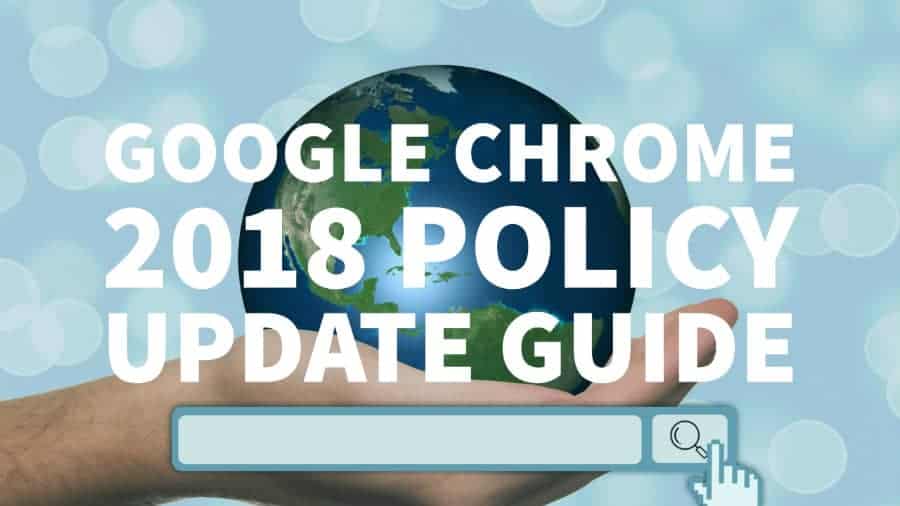
이 게시물은 2019년 8월 30일에 가장 최근에 업데이트되었습니다.
몇 달 전 2017년에 Google은 Coalition For Better Ads의 새로운 광고 단위 표준을 지원하기 위해 내장된 광고 차단기로 Chrome 브라우저를 업데이트할 것이라고 발표했습니다. 업데이트는 2018년 2월 15일경에 본격적으로 진행될 예정입니다.
대부분의 게시자는 이를 Google의 또 다른 업데이트로 무시할 수 있지만 수천 명의 게시자가 Google 크롬 인터넷 브라우저 내에서 차단되고 광고가 차단될 수 있는 매우 공격적인 움직임이라는 사실을 거의 알지 못합니다.
이 브라우저는 전 세계 여러 지역에서 사용되고 있으며 수백만 명의 인터넷 사용자가 기본 인터넷 브라우저로 사용하고 있으므로 이러한 업데이트를 심각하게 고려할 가치가 있습니다.
이 게시물을 작성할 당시에는 업데이트가 아직 출시되지 않았지만 여기 MonetizeMore에서는 업데이트를 준비하고 온라인 게시자 커뮤니티를 준비하고 도움을 드리고자 합니다. 그것 때문에 광고 수익의 1센트.
아래에서 업데이트 내용, Chrome에서 차단할 광고, 환경 및 미디어 유형, 사이트의 규정 준수 확인 방법 및 해결 방법에 대해 알아봅니다.
가이드를 통해 Chrome 광고 차단 사이트를 수정하고 자신 있게 2018년을 시작하는 방법을 찾을 수 있습니다! 빠른 요약을 보려면 아래 비디오를 시청하십시오.
Google 크롬에서 광고가 게재되지 않도록 방지하는 방법
Chrome 업데이트 및 광고 차단 구현은 세 가지 주요 범주와 관련이 있습니다.
- 학대 경험
- 광고 경험
- 자동 재생 미디어 및 광고
이러한 요소의 대부분은 오류를 수정하고 규정을 준수하도록 게시자와 웹마스터를 교육하고 지원하는 도구와 함께 제공됩니다. 이러한 도구는 Google 웹마스터 도구 또는 Google 검색 콘솔 플랫폼을 통해 실행됩니다.
보고 기능에 액세스하려면 웹사이트를 Google 웹마스터 도구에 추가하고 확인해야 합니다. 프로세스는 간단하며 일반적으로 완료하는 데 5분 이상 걸리지 않습니다.
계정을 만들고 웹사이트 속성을 추가한 후 Google 시스템에서 웹사이트 데이터를 컴파일하고 계정에 표시하는 데 며칠이 걸릴 수 있습니다. 시작하려면 아래 가이드를 따르세요. 그렇지 않으면 다음 섹션으로 이동하세요.
여기에서 Google 웹마스터 도구에 웹사이트 속성을 추가하는 방법을 알아보세요.
다음은 각 보고서를 이해하는 데 필요한 모든 리소스, 웹사이트가 주어진 정책을 준수하는지 확인하는 방법 및 문제를 해결하는 방법입니다.
학대 경험
무엇에 관한 것입니까?
2018년 1월 23일부터 Google Chrome은 악의적 사용자 환경 위반이 있는 것으로 간주되는 웹사이트가 브라우저 내에서 새 탭을 열지 못하도록 합니다.
Google Chromium 블로그에서 모든 내용을 읽어보세요.
학대 경험은 자동 리디렉션, 오해의 소지가 있는 경고, 메시지, 한 가지를 말하고 완전히 다른 작업을 수행하는 버튼 등과 같은 특정 기술이 사용되는 웹사이트를 탐색하는 사용자에게 오해를 불러일으키는 경향이 있습니다.
Google 크롬 정책 업데이트가 존재하지 않더라도 이러한 관행은 사용자 경험에 전혀 도움이 되지 않으며 추가 광고 차단 설치를 촉진할 수도 있으므로 이러한 관행을 피하는 것이 가장 좋습니다.
이 링크를 방문하거나 아래 스크린샷을 살펴봄으로써 Google에서 악의적인 경험으로 간주하는 것이 무엇인지 알아보세요.
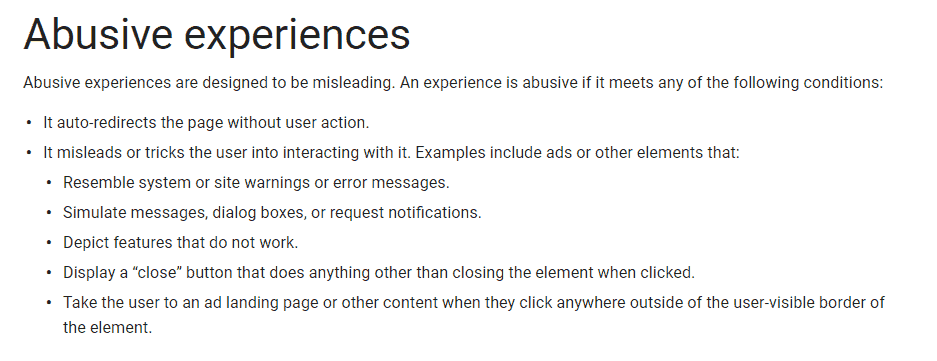
준수 여부를 확인하고 문제를 해결하는 방법은 무엇입니까?
사이트가 Chrome 브라우저 내에서 새 탭이나 창을 열지 못하도록 완전히 차단하기 전에 문제를 해결할 수 있는 30일의 기간이 주어진다는 점에 유의해야 합니다.
이전 섹션에 설명된 대로 Google 웹마스터 도구에서 웹사이트를 추가하고 확인한 후 악의적인 광고 경험 보고서 도구로 이동하세요. 학대 경험을 확인하려는 확인된 웹사이트 속성을 선택해야 합니다.
다음으로 현재 상태를 '꺼짐', '켜짐', '일시중지됨', '보류 중'으로 표시하는 악의적인 광고 경험 보고서가 표시됩니다. 아래 이미지는 이 특정 보고서에 사용할 수 있는 모든 상태의 예입니다.
여기에서 Chrome 차단 시행에 대해 자세히 알아보세요.
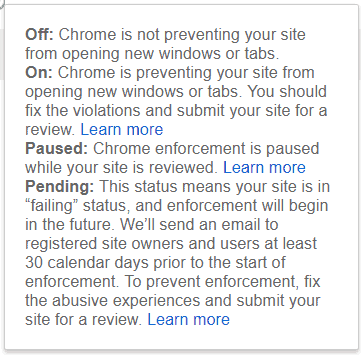
경고 또는 위반 사항을 받은 경우 차단이 발생하지 않도록 가능한 한 빨리 위반 사항을 수정하고 사이트를 제출하여 재검토를 받아야 합니다.
사이트의 악의적인 광고 경험에 대한 재검토를 제출할 때 다음 지침을 따르세요.
Google이 항상 웹사이트의 모든 페이지를 검토하는 것은 아닙니다. 따라서 일부 페이지에 대해 위반이 발생했지만 다른 많은 페이지에도 유사한 문제가 있음을 알고 있는 경우 재검토를 제출하기 전에 이러한 문제도 수정해야 합니다. Google에서 사이트를 다시 검토할 때 추가 위반 사항을 발견할 수 있습니다.
검토 과정에 대한 자세한 정보
웹사이트를 검토하고 집행을 제거하는 것은 다소 번거로울 수 있습니다. 그러나 제거가 지연될 수 있는 강제 오류가 발생하지 않도록 프로세스를 철저히 이해하는 것이 중요합니다.
예를 들어 Google 정책에 따르면 원하는 만큼 검토 요청을 보낼 수 있지만 세 번째 시도에서는 검토가 처리되기 전에 추가로 30일의 지연이 적용됩니다.

제출하기 전에 여기에서 모든 검토 이용 약관을 읽으십시오.
광고 경험 보고서
무엇에 관한 것입니까?
광고 경험 보고서 섹션은 게시자의 웹사이트가 더 나은 광고 표준(Better Ads Standard)을 준수하고 웹 전반에서 사용자를 위한 일반적인 인터넷 광고 경험을 개선해야 한다는 내용입니다.
여기에 있는 Google 블로그에서 모든 내용을 읽어보세요.
Better Ads Standard 그룹에서 제공하는 대부분의 광고 단위는 인터넷 사용자에게 성가신 것으로 간주되었습니다. 사용자에게 성가신 광고가 반복적으로 제공되면 더 많은 광고 차단 설치로 이어지고 이미 알고 있듯이 게시자는 수익 창출과 관련하여 문제가 발생합니다.
이러한 광고는 데스크톱용과 모바일용의 두 그룹으로 나뉩니다. 여기 예시들이 있습니다 :
데스크톱:
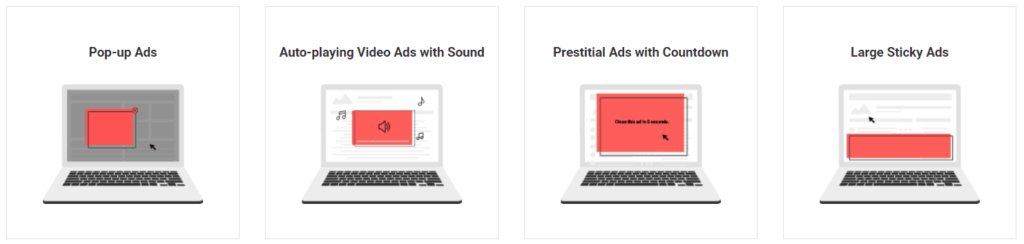
이동하는:
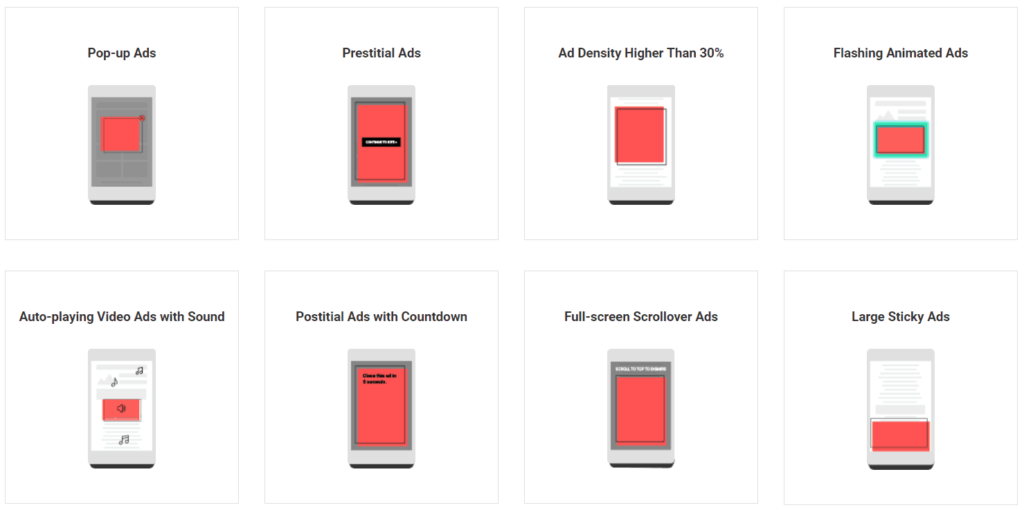
출처: https://www.betterads.org/standards
준수 여부를 확인하고 Google 광고 경험 경고를 수정하는 방법은 무엇입니까?
더 나은 광고 표준(Better Ads Standard)을 준수하는 프로세스는 폭력적인 환경 섹션에서 이전에 언급한 프로세스와 비교적 유사합니다. 데스크톱과 모바일에 대해 별도의 결과를 얻을 수 있다는 점에 유의하세요. 그렇기 때문에 광고 경험 보고서에 액세스할 때 데스크톱 및 모바일 섹션 모두에서 경고를 확인해야 합니다.
광고 경험 보고서 도구를 이해하는 가장 쉬운 방법은 아래 Google 동영상을 시청하는 것입니다.
보고서에 액세스한 후에는 더 나은 광고 정책을 준수하지 않음을 나타낼 수 있는 "경고" 또는 "실패" 상태 알림이 있는지 확인하십시오. 이는 사이트 디자인과 크리에이티브 문제로 구분되는 경향이 있습니다.
디자인 문제는 일반적으로 사용 중인 웹 사이트 디자인, 코딩 및 템플릿과 관련이 있습니다. 몇 가지 예는 다음과 같습니다.
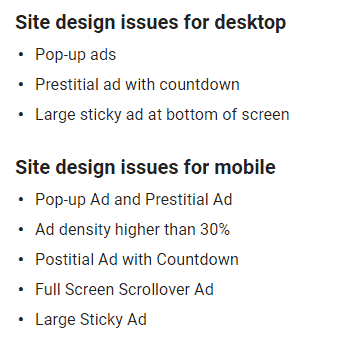
크리에이티브 문제는 일반적으로 크리에이티브, 광고 태그, 광고주 또는 사용 중인 광고 네트워크와 같은 광고 운영 관련 쿼리와 관련이 있습니다. 몇 가지 예는 다음과 같습니다.
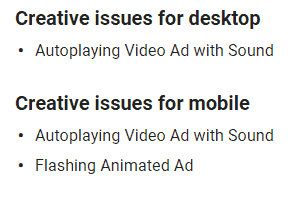
여기에서 디자인 및 크리에이티브 문제에 대해 자세히 알아보세요.
Google은 동영상 데모를 통해 성가신 광고 경험이 발생한 위치와 웹사이트 내 페이지를 보여줍니다. 다음과 같이 표시됩니다.
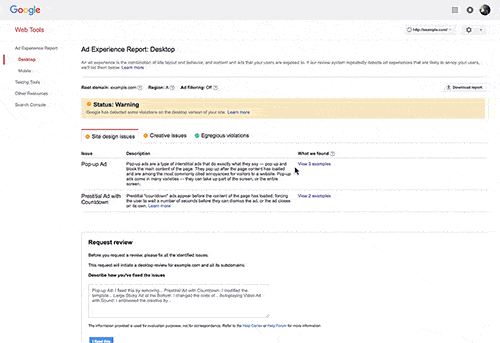
모든 문제가 확인되면 문제를 해결하고 기타 유사한 문제를 해결하기만 하면 됩니다(재검토 시 Google에서 더 많은 문제를 발견할 수 있음을 기억하십시오). 문제를 해결했으면 수행한 단계를 설명적인 방식으로 Google에 설명하고 웹사이트를 제출하여 재검토를 받습니다.
문제를 수정하고 검토를 위해 웹 사이트를 제출하는 단계별 프로세스에 대한 자세한 내용은 여기에서 확인할 수 있습니다.
자동 재생 미디어 및 광고
자동 재생 미디어는 인터넷 사용자에게 또 다른 성가신 문제입니다. Chrome은 광고와 관련하여 사용자의 일부 상호 작용 및 참여가 없는 한 자동 재생 소리로 광고를 차단하기 시작합니다. 일반적으로 소리 없이 자동 재생되는(음소거) 광고는 차단되지 않습니다.
그러나이 업데이트에는 훨씬 더 구체적인 내용이 있습니다. 2018년 Google Chrome 정책 업데이트와 관련하여 자동 재생 및 자동 사운드 미디어에 대한 자세한 블로그 게시물을 여기에 게시했습니다. 아웃스트림 비디오 광고: Google Chrome 및 Safari 브라우저 차단.
이 업데이트는 2018년 3월 초에 출시될 예정입니다.
닫는 중
수정에 필요한 모든 정보를 얻었고 2018년 Google Chrome 정책 업데이트를 사전에 준비했으므로 작업을 시작할 때입니다. 업데이트가 나올 때 허를 찌르는 게시자가 되지 마십시오. 이것이 업데이트가 출시되기 전에 이 블로그 게시물을 게시하기로 결정한 이유입니다. 게시자 커뮤니티를 돕고 앞으로 다가올 일에 대비하기 위해서입니다.
웹 사이트 속성을 모두 확인하고 향후 경고로 이어질 수 있는 요소를 미리 수정하십시오. 이렇게 하면 업데이트에서 살아남아 정상에 오를 수 있습니다!
MonetizeMore 뉴스레터를 구독하여 2018년 Google의 추가 업데이트에 대한 최신 정보를 받아보세요.
귀하의 사이트에 불이익을 주지 마십시오! 귀하의 사이트가 Google 크롬의 정책 업데이트를 완전히 준수하도록 Google 전문가가 안내해 드립니다. 지금 무료 상담을 설정하세요.
